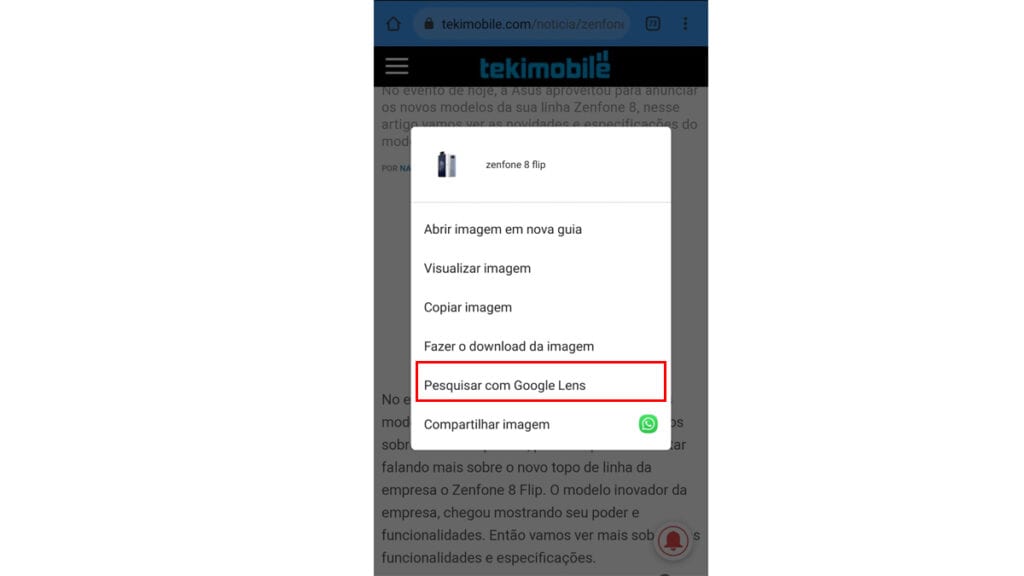Há muitos anos que existe a possibilidade de pesquisar no Google imagens. É verdade que talvez você já use isso no navegador de internet, e esteja até familiarizado com esse recurso. Mas você sabia que é possível fazer pesquisa no Google usando a própria imagem, ou seja, fazer uma pesquisa reversa da foto?
- Google I/O 2021: evento terá novo Android e várias novidades!
- Como sair da sua conta da Google: 2 métodos infalíveis
- Como exportar álbuns de fotos para o Google Fotos com facilidade
Esse recurso pode ser mais útil ainda, talvez você quer encontrar uma imagem semelhante. Ou você tem interesse em informações sobre a imagem. Essa funcionalidade também é possível no seu celular Android. Há mais de uma maneira de fazer isso. Vamos ver como no artigo abaixo.
Pesquisar no Google com imagem no Chrome
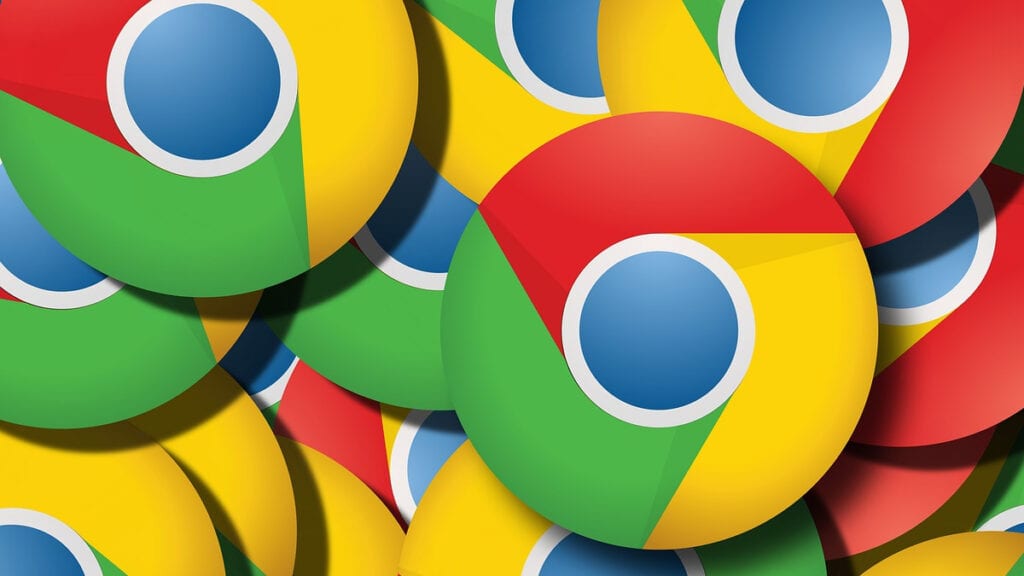
Antes de começar o passo a passo, baixe o aplicativo do Google Chrome, caso não tenha feito isso. Depois basta seguir os passos abaixo.
- Vá até a imagem que você deseja usar na busca.
- Pressione seu dedo na imagem.
- Na janela que vai abrir escolha a opção Pesquise esta imagem no Google.
Caso você tenha feito os passos acima e não deu certo, pode tentar o outro método abaixo.
Leia também:
- Vá até a imagem que você deseja usar na busca.
- Pressione seu dedo na imagem.
- Na janela que vai abrir escolha a opção Abra a imagem em uma nova aba.
- Copie o link da barra de endereço.
- Vá no link images.google.com.
- Cole o link da imagem e pesquise.
Além desse método existe um outro aplicativo que pode te ajudar.
Use o aplicativo Google Lens
Antes de começar o passo a passo, baixe e instale o aplicativo Google Lens. Após isso, siga o passo a passo abaixo.
- Vá até a imagem que você deseja usar na busca.
- Pressione seu dedo na imagem.
- Na janela que vai abrir escolha a opção Pesquisar com Google Lens.

- Após isso arraste pra cima e verá vários resultados da sua busca.
Aplicativo para pesquisar no Google com imagem
Uma outra maneira de pesquisar usando imagens, e pesquisando por outros aplicativos. Existem muitas opções que você pode pesquisar no Google Play. Essas opções oferecem muitas possibilidades de busca e até de compartilhamento das informações encontradas. Vamos ver abaixo, uma sugestão de aplicativo que você pode usar.
CamFind é uma opção de aplicativo
CamFind é um ótimo aplicativo para você usar com a pesquisa no Google. Ao tirar foto, o aplicativo realiza o upload da foto, e faz a pesquisa para você. Além disso como mostrado na imagem, ele permite que você busque em vários lugares diferentes. Não só isso, se a foto for referente a um produto, o aplicativo te mostra o site mais barato que você pode encontrar o produto.
Como vemos na imagem abaixo, o aplicativo é muito fácil de usar. Basta apertar em Search, com a câmera mirada no produto, e os resultados da pesquisa serão exibidos. Arraste para cima ou escolha alguma opção de busca diferente e o aplicativo fara o trabalho para você.
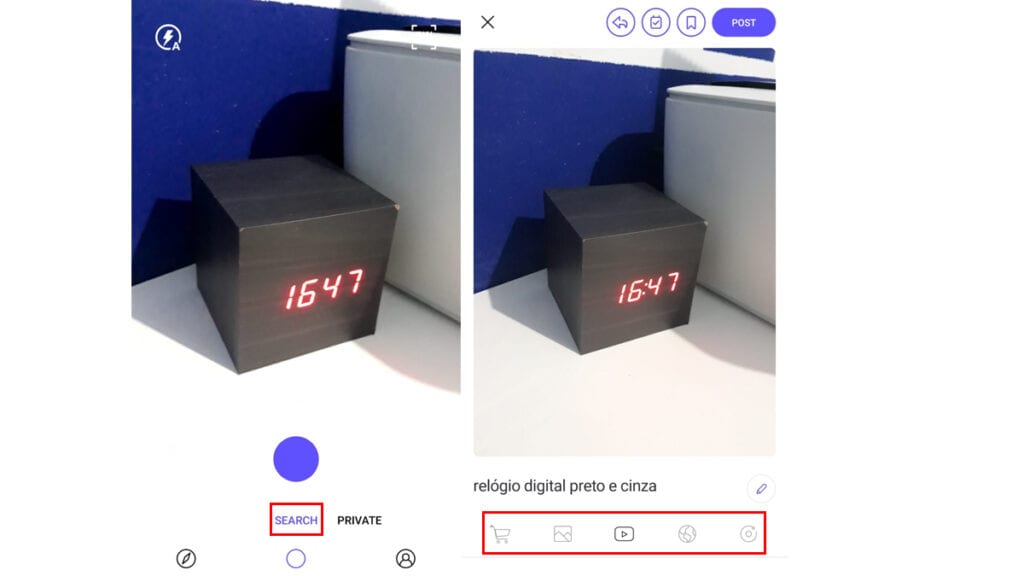
Agora você sabe fazer pesquisa no Google por imagem
Gostou do nosso guia? Agora você pode realizar pesquisa no Google, usando imagens. Isso vai ser muito útil no seu dia a dia. Poderá usar para encontrar a imagem correta, ou informações sobre a imagem e como vimos pode te ajudar até a encontrar produtos mais baratos. Teve alguma dificuldade em fazer os passos acima? Diga nos comentários